
今天给大家介绍SAP中录入会计凭证时的一些小技巧,以提高凭证录入的效率,记得收藏哦!
技巧1:按“Tab”键,显示历史录入的信息。 如果已经录过的信息,SAP会有记忆功能,只需按“Tab”键就可以显示历史信息,如下图。
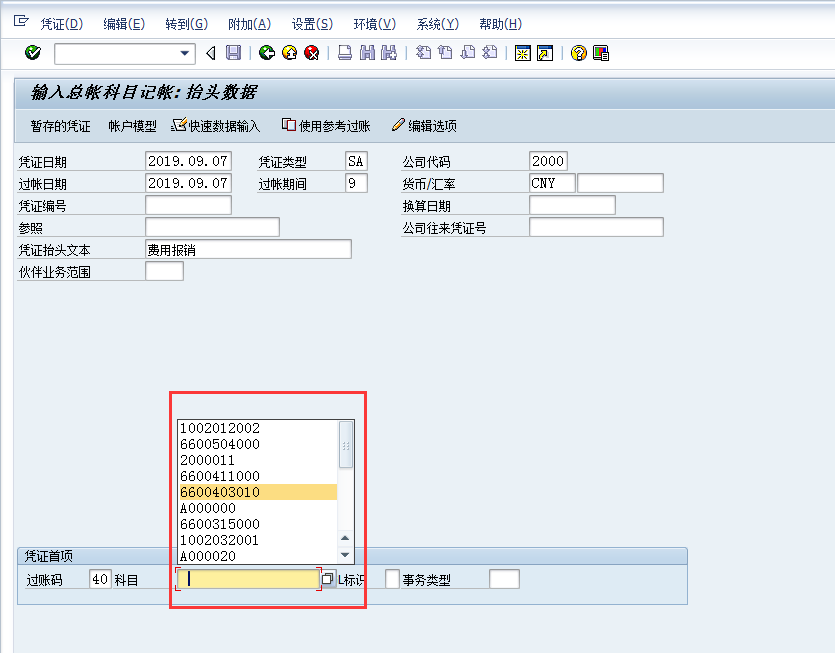
技巧2:输入“+”带出和上一行一样的文本。接上例,继续录入费用金额,
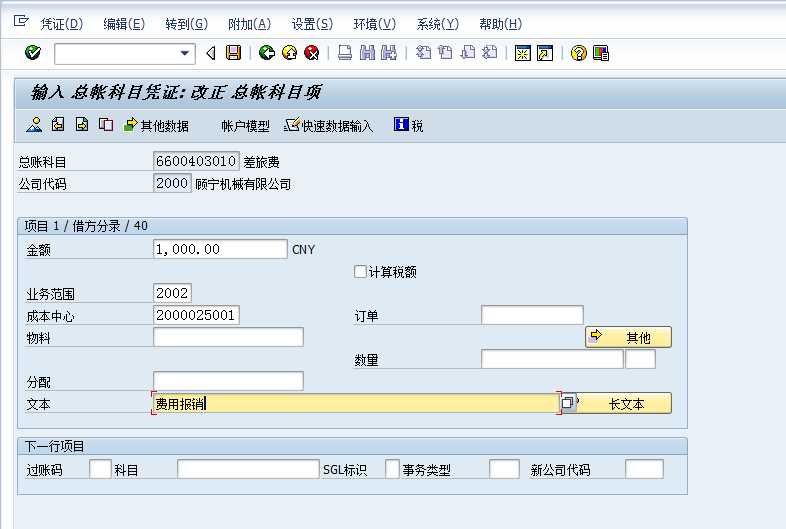
可以发现系统带出的行文本和抬头文本一样,将其改为“费用报销-张三”。
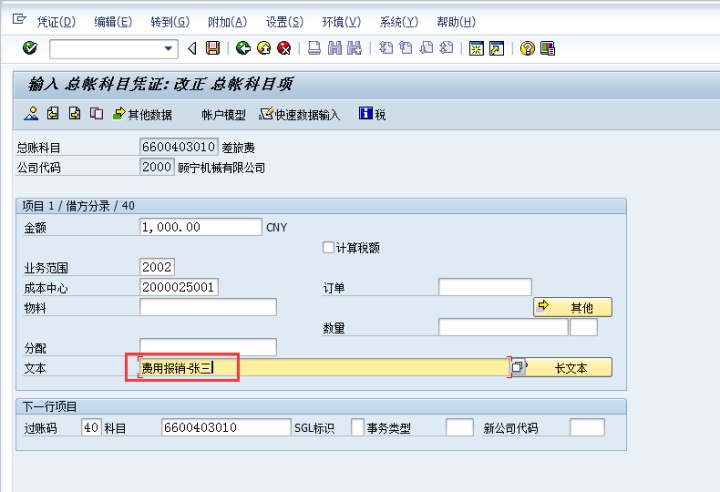
接着录入下一分录,

在文本处录入“+”,回车,系统自动带出和上一行一样的文本,
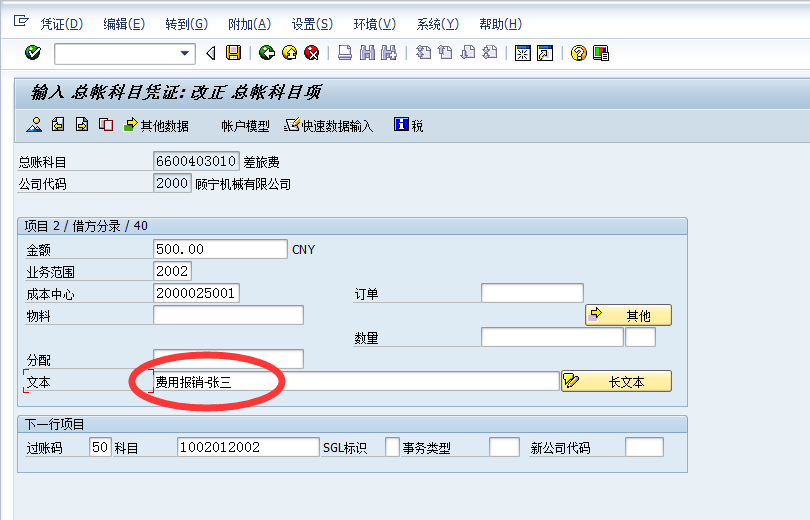
技巧3:最后一行录入“*”系统自动计算金额。接上例,录入最后的贷方金额,
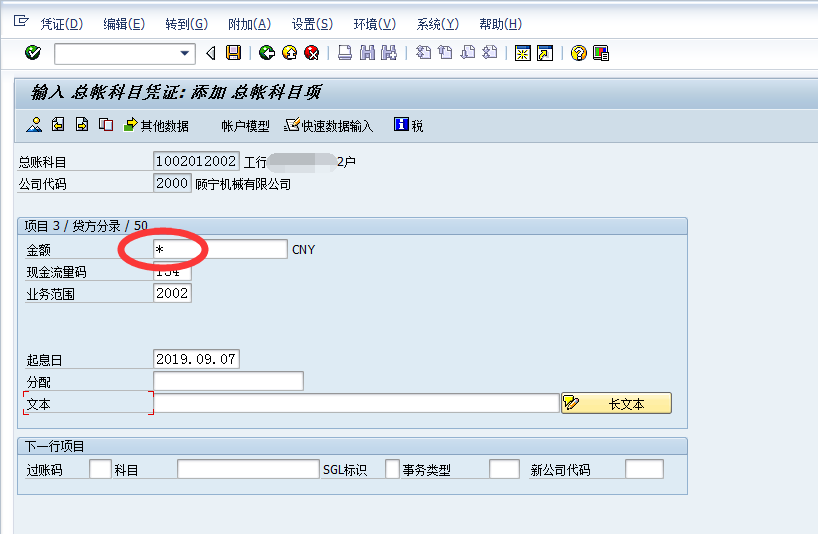
在金额出录入“*”,回车,系统自动计算出最后一行的金额,
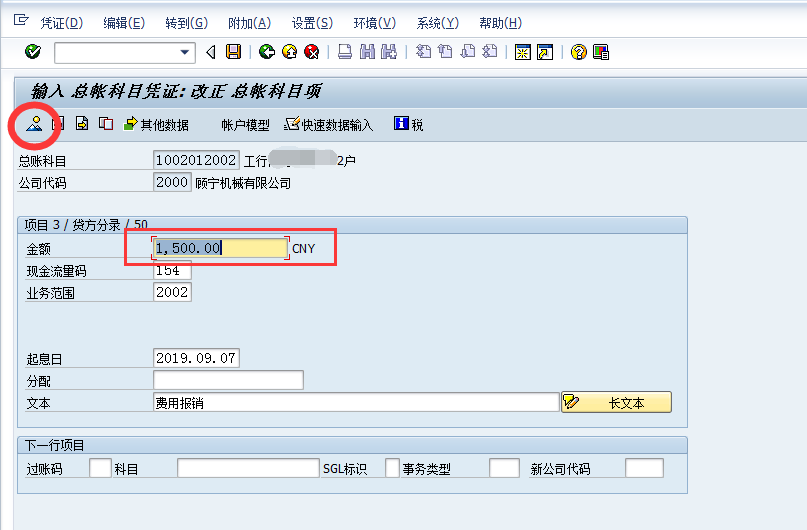
接下来点击红圈中的图标,查看完整凭证,借/贷余额为0,保存即可生成凭证。
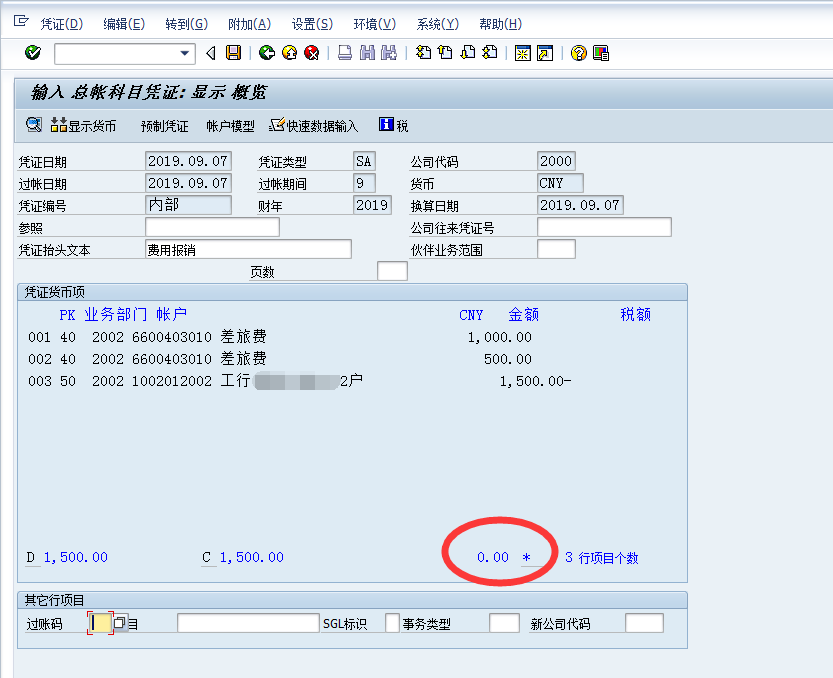
技巧4:录入凭证时删除不需要的行。 在有的情况下,凭证录入了一大半,然后发现某一行的科目或借贷方录入错误,该如何删除呢? 其实将需要删除行的金额改为0即可。接上例,例如第二行的金额500不需要,将其改为0,
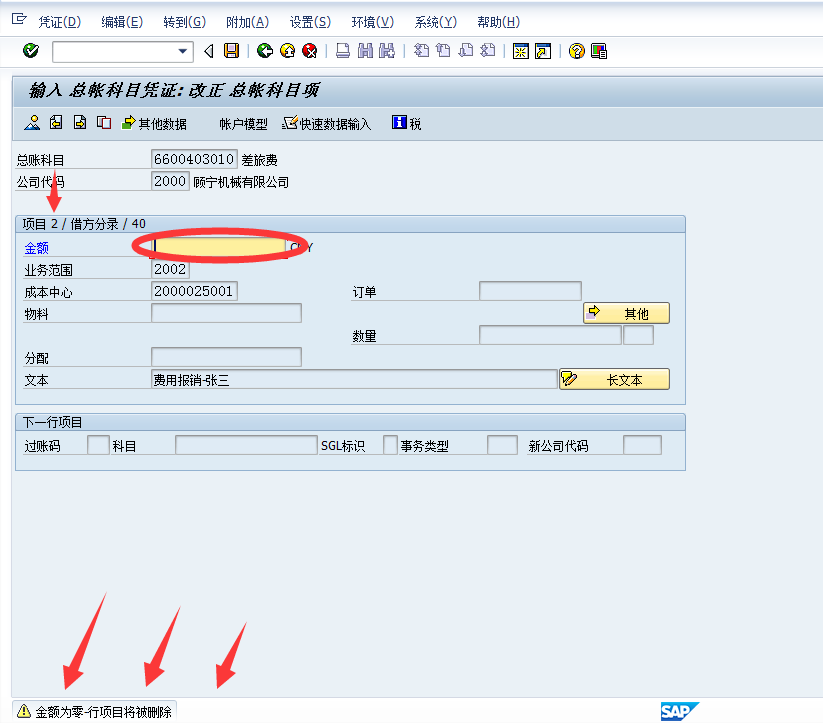
此时系统会提示黄色的警告信息“金额为零-行项目将被删除”,按Enter键即可忽略此消息。然后将贷方金额从1500.00改为1000.00,查看完整凭证如下,

借/贷余额为0,点击保存按钮生成凭证,然后FB03查看生成的凭证如下,
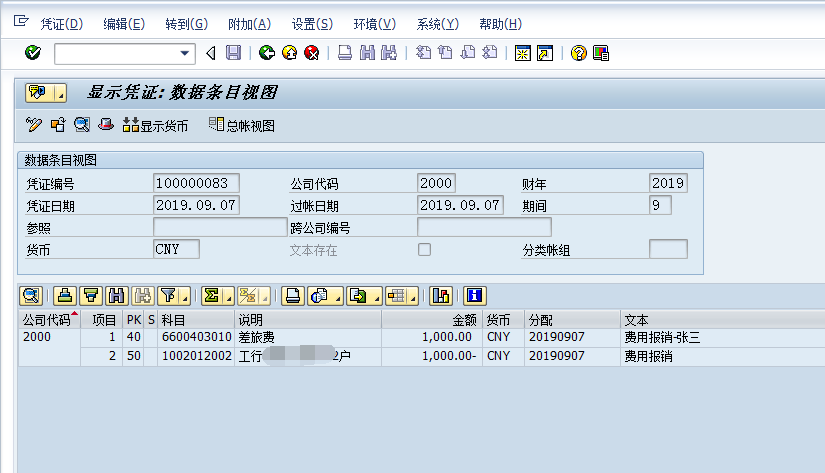
可以发现凭证只有两行。
原文链接:
SAP凭证录入之 技巧集锦 1mp.weixin.qq.com







 本文分享了四个在SAP中录入会计凭证时的实用技巧,包括利用Tab键显示历史信息、输入'+'复制文本、使用'*'自动计算金额以及如何删除不需要的行。这些技巧能显著提高凭证录入的效率,确保借/贷余额准确无误。
本文分享了四个在SAP中录入会计凭证时的实用技巧,包括利用Tab键显示历史信息、输入'+'复制文本、使用'*'自动计算金额以及如何删除不需要的行。这些技巧能显著提高凭证录入的效率,确保借/贷余额准确无误。














 1928
1928

 被折叠的 条评论
为什么被折叠?
被折叠的 条评论
为什么被折叠?








